Dexp ursus z210 как зайти в bios
Пользователи, которые только начали знакомиться с ноутбуками и компьютерами, испытывают трудности при входе в BIOS. Особенно трудно зайти в БИОС на ноутбуке малоизвестной компании Dexp. Многие юзеры жалуются, что на нем вообще отсутствует кнопка для входа в систему ввода-вывода.
Горячие клавиши

Для ноутбука DEXP характерны иные горячие клавиши нежели для других лэптопов или компьютеров. Так, здесь роль Del, стандартной кнопки, посредством которой юзеры попадают BIOS, играет клавиша F2 .
Поэтому, чтобы войти в систему ввода-вывода юзеру необходимо совершить следующие действия:
- Перезагрузить лэптоп.
- Во время загрузки системы быстро нажимать по клавише F2.
- Пользователь услышит характерный звук, который оповестит его о том, что кнопка стала неактивной, а на экране отобразится желаемая система.
- Здесь юзер сможет настроить те функции, которые необходимы.
- Кликнуть F10, чтобы сохранить настройки и выйти.
Внимание! Чтобы загрузить Виндоус с флешки, нужно загрузочный гаджет вставить в USB с черным входом, а не с синим. Последний является стандартом USB 3.0 и не все переносные накопители его поддерживают.

Если юзер желает установить Виндоус на ноутбук Dexp, на котором еще нет никакой операционной системы, то он может поступить еще так:
- Перезагрузить устройство со вставленной в гнездо флешкой.
- Быстро нажимать клавишу F12.
- Откроется диалоговое окно или Boot menu, в котором он увидит несколько загрузочных дисков, среди них будет находиться вставленный накопитель с Виндой.
- Выбрать флешку и кликнуть Enter.
Начнется установка операционной системы с внешнего накопителя.
Особенности для разных ОС
Здесь будет рассмотрен вариант, когда у юзера на нетбуке находится уже предустановленная ОС Windows 8 или 10, а он желает удалить ее и поставить новую.
Так как в эти двух версиях установлена система быстрого запуска, то человек порой просто не успевает нажать на нужную клавишу. Поэтому пользователю необходимо сделать следующее:
- Включить устройство.
- Подождать пока полностью не прогрузится ОС.
- Клацнуть левой клавишей мыши по «Пуск» на панели задач рабочего стола.
- Нажать на кнопку «Завершение работы», зажав и не отпуская SHIFT.
- В открывшемся окне выбрать пункт «Диагностика».
- В нем найти «Дополнительные параметры». Щелкнуть по ним.
- Нажать «Параметры встроенного ПО».
- Перезагрузить компьютер.
- Теперь пользователь попадет в настройки системы ввода-вывода.
- Чтобы сохранить и выйти после проделанных действий, пользователю нужно будет кликнуть по клавише F 10.
Обычно, при загрузке любого лэптопа, устройство оповещает человека о горячих клавишах, которые он может использовать для входа в системы ввода-вывода или в Boot menu. Главное вовремя обратить внимание на названия клавиш и пояснения к ним. А с помощью вышеприведенной инструкции, он сможет сделать это легко, повторив в точности все прописанные действия.

После установки Windows 10 не могу зайти в BIOS - сразу начинает загружаться 10-ка, даже окошко-заставка DEXP не появляется.. Что делать?


fastboot вероятно включен. биос надо сбросить в сток. наверное надо батарейку минут на 10 вытащить. но это не точно.


Не помогает батарейка, не помогает ничего из интернета.


А ты ее насколько вытаскивал? Минут на 10 надо же. Вытащил-вставил - не сработает. По всем признакам у тебя либо фаст бут включен, либо какой-то лок стоит. Можно в сервисный отвезти, там сделают. "По фотографии" проблемы довольно сложно решаются, особенно если не знаешь, что именно пользователь делал и как.


как убрать звук при совершении скриншота на DEXP Ixion EL350. даже при бесшумном срабатывает,т звук убраг

не включается планшет Ursus NS 210
на клавиши и кнопку сброса не реагирует. проверить заряжается или нет не возможно, ибо отсутствует индикация зарядки на данном устройстве
есть ли ещё способы включения?

Евгений, добрый вечер. удалось разобрасться с биосом DEXP Z210.


Добрый день. в наличии планшет dexp ursus gx110 забыли пароль на винде 10. как сбросить все до заводских настроек?

Здраствуйте, нужны драйвера для dexp ursus a310 под win7 x64

на IXION ES550 не воспринимает нажатия часть сенсора, от чего это происходит?


Здравствуйте.Телефон DEXP LARUS R2.Экран стал белым и не могу посмотреть контакты.Можно их как-то извлечь?

Здравствуйте.Есть вопрос.Планшет dexp ursus 8w 3g при включении идёт подготовка востановления потом синий экран.Пробовал зайти в биос дабы перепрошить но нажатием кнопки esc и delete ничего не вышло.Подскажите как наладить работу устройства.Заранее благодарен за ответ.

есть планшет ursus a169i, и проблема - очень тихий динамик в музыке и видео. навигатор орет громко. суть поста - как на этом планшете в музыке и видео сделать громче динамик? у навигатора ведь получается орать.

Ребят у меня у телефона dexp xl240 сломалась серебристая рамка которая находится рядом с экраном. Скажите она меняется?

Добрый вечер где можно найти прошивку на данный дивайс? DEXP Ursus 8E mini 3G

Добрый день, давно пользуюсь планшетом Dexp ursus 9pv 3G. В инструкции к планшету описывается такая функция как "телефон", но на самом планшете такого приложения нет. Что делать?

BIOS – это базовая система ввода-вывода (от англ. – Basic Input-Output System), другими словами программное обеспечение или система, которая имеет доступ к первичному интерфейсу оборудования (API). Это отдельная микросхема в материнской плате и которая хранит с помощью заряда батарейки время и настройки этого оборудования, когда питание от сети отключено.
Суть этого программного обеспечения на стационарных компьютерах — это настройка и тестирование аппаратуры на материнской плате до загрузки операционной системы. Если же мы говорим про переносные устройства такие как: планшеты, смартфоны, умные часы и им подобные устройства, то тут термин BIOS не совсем корректен. Под базовой системой ввода-вывода на мобильных устройствах имеется ввиду Recovery режим или по-русски режим восстановления еще говорят: «Recovery режим», а также можно встретить термин «Инженерное меню». Однако если мы говорим про Windows планшеты, то там используется базовая система ввода-вывода похожая на такую как на стационарных системах. Так как планшеты с операционной системой Windows 8.1 имеет похожую архитектуру с настольными компьютерами и ноутбуками.
Обычно если говориться о BIOS имеется ввиду материнские платы IBM совместимые. Для других же платформ могут использоваться другие названия. Например, «PROM» или «Boot». Если говорить о IMB-PC-совместимом компьютере, то это компьютер, который по архитектуре близок к персональному компьютеру фирмы IBM.
Как зайти в биос через Windows
На самом деле, вариантов зайти в BIOS на планшете с операционной системой Windows, всего два через саму операционную систему (если есть возможность ее запустить) и используя USB – клавиатуру, возможно понадобиться USB- хаб. Хотя некоторые планшеты могут еще позволить зайти, используя сочетание механических клавиш, например, клавиши громкости и включения\выключения, при этом устройство должно быть выключенным. В зависимости от производителя эти сочетания клавиш могут отличаться, как и наличие самих клавиш.
Итак, если есть возможность запустить операционную систему, то вам необходимо:
Нажать пуск, дальше параметры

Выбираем обновление и безопасность
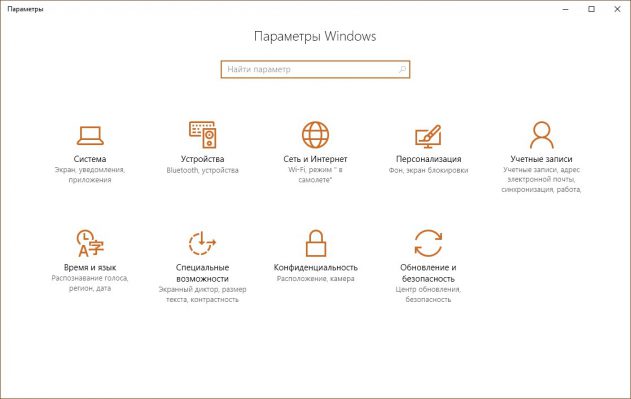
Выберете «Восстановление», далее кнопку «Перезагрузить сейчас».
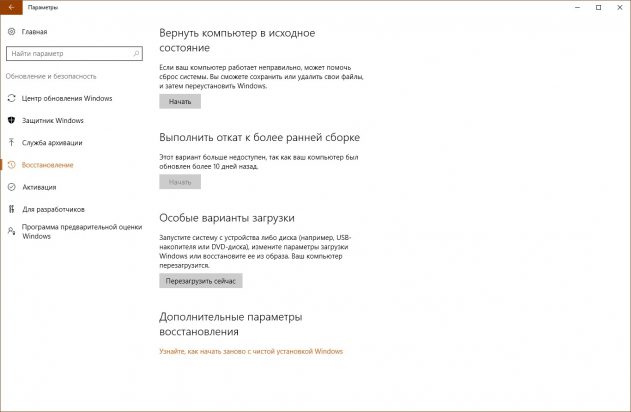
Дальше ни синем экране «Выбор действия» выбираем Диагностика Восстановление компьютера, возврат компьютера в исходное состояние или использование дополнительных средств.
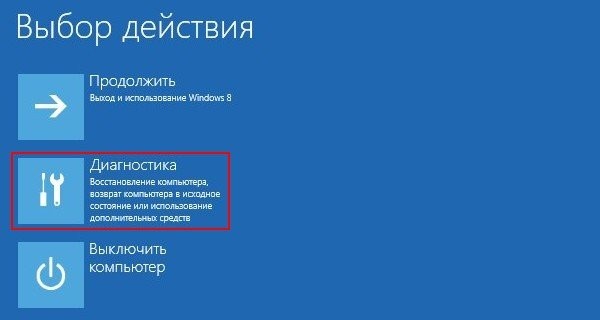
Дальше выбираем «Параметры встроенного ПО UEFI»
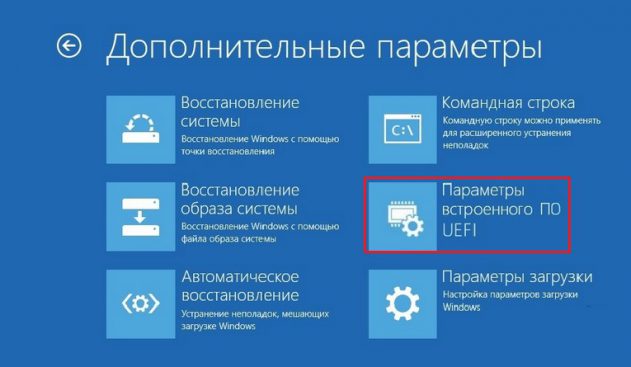
Дальше выбираем «Перезагрузить»

Дальше должна появиться наша базовая система ввода-вывода похожая как на стационарных компьютерах.
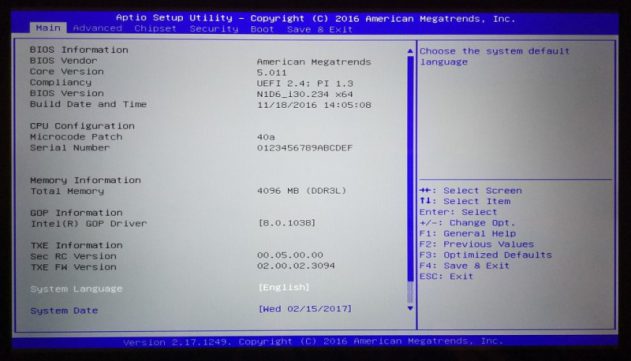
Скорее всего здесь понадобиться USB-клавиатура для перемещения (все зависит от планшета, некоторые поддерживают касания в биос, некоторые работают только с клавиатурой и клавишами на самом планшете)
Как уже говорилось раньше может понадобиться свободный USB вход или если его нет, то понадобиться USB-HUB. Опять же все зависит от конкретного устройства.

Второй способ – если нет возможности запустить операционную систему, заключается в подключении клавиатуры и нажатии определенной клавиши. Для разных планшетов это может быть разная клавиша.
Как зайти в recovery на Android
Операционная система от поискового гиганта «Google» доминирует на рынке переносных устройств, но несмотря на общее название существует большое количество версия и модификаций Android, и каждый производитель портативных устройств вносит те изменения в Android и сами устройства какие хочет. Поэтому, сказать универсальным метод входа в recover меню нет. Но можно сказать что это сочетание механических клавиш с клавишей включения устройства.
Например, на некоторых устройства это клавиша увеличения громкости + клавиша уменьшения громкости (+ это одновременно) + клавиша выключения\включения, на других устройствах это просто клавиша увеличения громкости + включение без других клавиш. А так как на разных устройствах разное сочетание клавиш, то и сочетание для входа в инженерное меню «Recovery» будет разным.
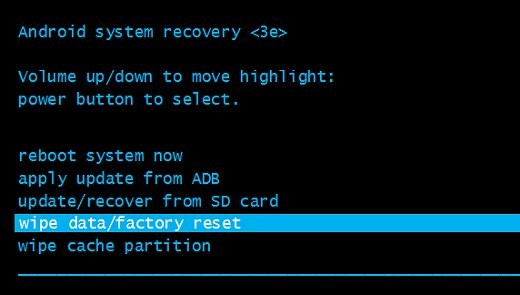
Зачем необходимо инженерное меню
Если говорить об инженерном меню в целом, то это экстренное меню необходимое в случаях повреждения работы важны файлов операционной системой. Что может повредить операционную систему? Да все что угодно, начиная от вирусов, заканчивая случайным удаление или модификацией системных файлов или ошибками возникшими во время обновления операционной системы. И вот когда, ваше дорогой планшет на Android перестает загружаться, в таких случаях может помочь режим восстановления.
С помощью режима восстановления (некоторые могут назвать его биос для планшетов, смартфонов) можно обновить устройство до рабочей версии, другими словами, если после обновления вашего устройства он перестал работать, то можно вернуться к предыдущей версии операционной системы или же наоборот если устройство не грузиться, а вышла новая версия, то обновиться в надежде на то, что с новой версией устройство заработает. И все же, если вы полный новичок лучше обратиться к специалистам или к тем, кто занимала восстановление работы устройства. В режиме восстановления инженерного меню можно указать конкретное обновления, которое заранее надо поместить на SD карту, используя для этого картридер.
Инженерным меню восстановления может также понадобиться если вы хотите продать ваше устройство кому-то. Здесь вы можете выбрать «wipe/factory reset» что бы начисто удалить все файлы и вернуться в первозданное состояние устройства. Чтобы случайно не передать какие-то важные данные, например, данные о кредитных картах, пароли от аккаунтов и другую конфиденциальную информацию.
НО ОБРАТЕ ВНИМАНИЕ ЕСЛИ ВЫ ВЫБЕРЕТЕ «WIPE/FACTORY RESET», ТО ВОССТАНОВИТЬ ВАШИ ДАННЫЕ БУДЕТ НЕЛЬЗЯ!
Таким образом под БИОСОМ в переносных устройствах можно понимать, как BIOS похожий на то что мы видим на стационарных, настольных компьютерах так и инженерное меню на планшетах и смартфонах. Все зависит от архитектуры устройства и производителя, и операционной системы.
Читайте также:


